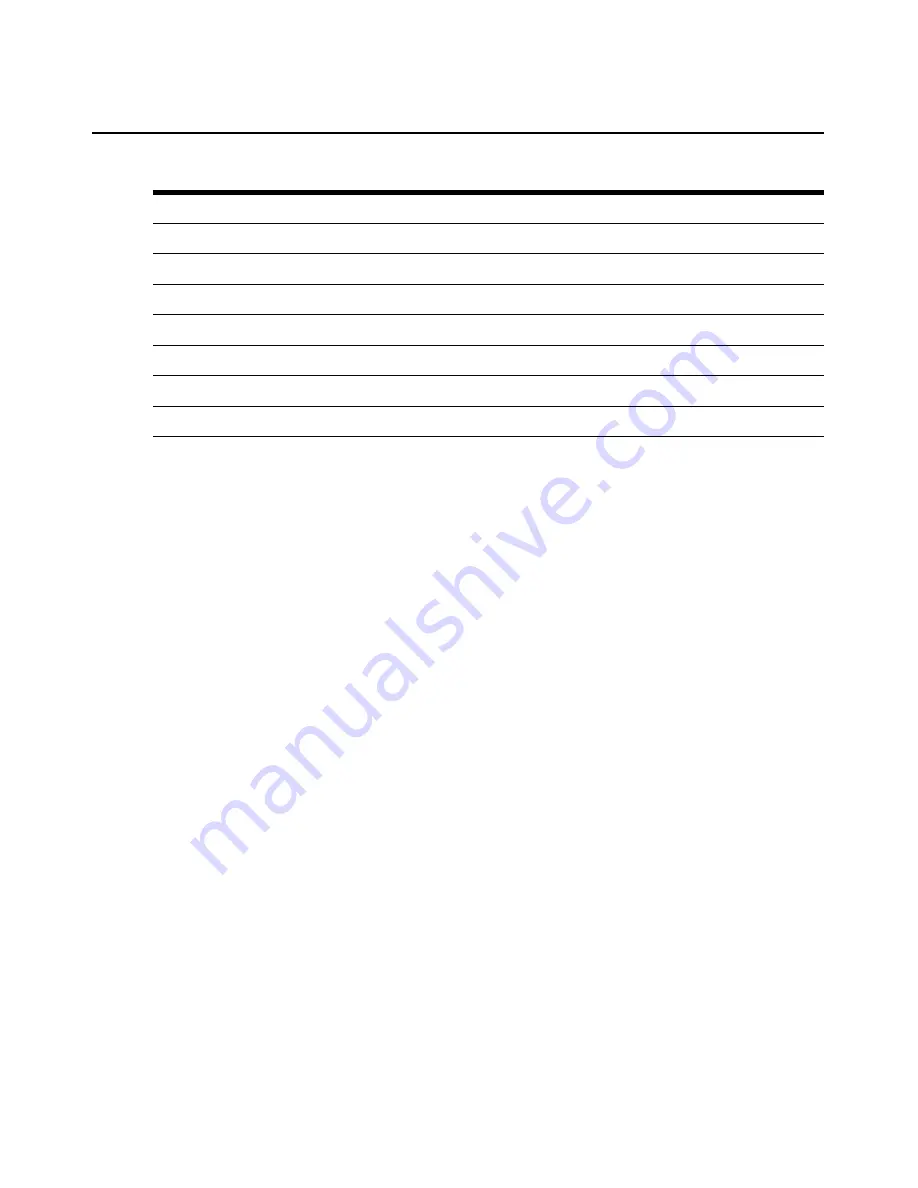
Chapitre 4 : Visualiseur vidéo
41
2.
Cliquez sur l’icône correspondant à la fonction que vous souhaitez régler.
3.
Déplacez le curseur de contraste puis affinez le réglage en cliquant sur le bouton
Min
(-) ou
Max
(+) pour chaque paramètre sélectionné. Les réglages s’affichent immédiatement dans la
fenêtre du visualiseur vidéo.
4.
Lorsque vous avez terminé, cliquez sur
Close
pour quitter la boîte de dialogue Réglage vidéo
manuel.
Largeur de la capture d’image, échantillon de pixels/réglage fin, position
horizontale de la capture d’image et position verticale de la capture d’image
Les commandes de réglage Image Capture Width (Largeur de la capture d’image), Pixel Sampling/
Fine Adjust (Échantillon de pixels/réglage fin), Image Capture Horizontal Position (Position
horizontale de la capture d’image) et Image Capture Vertical Position (Position verticale de la
capture d’image) agissent sur la capture et la numérisation de l’image de l’équipement cible et sont
rarement modifiées.
Les paramètres de capture d’image sont modifiés automatiquement par la fonction de réglage auto-
matique. La cible doit avoir une image particulière afin d’effectuer des réglages indépendants précis.
Contraste et brillance
Si l’image de la fenêtre du visualiseur vidéo est trop sombre ou trop claire, sélectionnez
Tools –
Automatic Video Adjust
ou cliquez sur le bouton
Automatic Video Adjust
. Cette commande est
également disponible dans la boîte de dialogue Video Adjustments. Dans la plupart des cas, cette
opération permet de corriger le problème.
Au cas où l’activation répétée de la commande de réglage automatique ne soit pas suffisante pour
corriger le contraste et la brillance, il peut être utile de les régler manuellement. Augmentez la
brillance. Ne l’augmentez pas de plus de 10 incréments avant de passer au réglage du contraste.
En général, le contraste nécessite peu de modifications.
Tableau 4.2 : Description de la boîte de dialogue Manual Video Adjust
Lettre Description
Lettre
Description
A
Largeur de la capture d’image
H
Seuil de bruit des pixels
B
Échantillon de pixels/réglage fin
I
Réglage vidéo automatique
C
Position horizontale de la capture d’image
J
Actualiser image
D
Position verticale de la capture d’image
K
Barre de réglage
E
Contraste
L
Modèle d’essai vidéo
F
Brillance
M
Indicateur de performance
G
Niveau sonore des blocs
N
Bouton Close
Summary of Contents for DSR 1024
Page 1: ...DSR 1024 Switch Installer User Guide Guide d installation et d utilisation...
Page 8: ...vi DSR1024 Switch Installer User Guide...
Page 10: ...viii DSR1024 Switch Installer User Guide...
Page 12: ...x DSR1024 Switch Installer User Guide...
Page 16: ...4 DSR1024 Switch Installer User Guide...
Page 56: ...44 DSR1024 Switch Installer User Guide...
Page 82: ...70 DSR1024 Switch Installer User Guide...
Page 83: ...INDEX 71...
Page 84: ...72 DSR1024 Switch Installer User Guide...
Page 85: ......
Page 86: ......
Page 92: ...vi Guide d installation et d utilisation du commutateur DSR1024...
Page 94: ...viii Guide d installation et d utilisation du commutateur DSR1024...
Page 96: ...x Guide d installation et d utilisation du commutateur DSR1024...
Page 100: ...4 Guide d installation et d utilisation du commutateur DSR1024...
Page 128: ...32 Guide d installation et d utilisation du commutateur DSR1024...
Page 144: ...48 Guide d installation et d utilisation du commutateur DSR1024...
Page 154: ...58 Guide d installation et d utilisation du commutateur DSR1024...
Page 170: ...74 Guide d installation et d utilisation du commutateur DSR1024...
Page 175: ......
















































